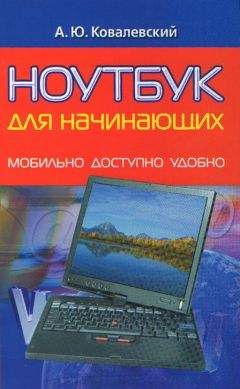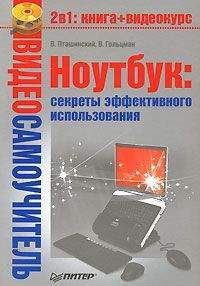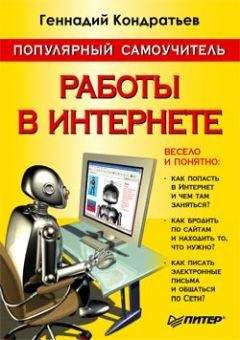Г. Сенкевич - Наглядный самоучитель работы на нетбуке
Что нужно для подключения?
Разумеется, сам телефон! О том, что он способен работать как модем и подключаться к компьютеру кабелем USB, обязательно сказано в документации.
В ней же вы найдете и необходимые инструкции по настройке вашей модели телефона и соединению его с компьютером.
Многие телефоны укомплектованы оригинальным data-кабелем USB — это лучший вариант.
Если же вы покупаете кабель отдельно, убедитесь, что он подходит именно к вашей модели мобильника.
Каждый производитель телефонов предлагает официальное программное обеспечение для связи своих телефонов с компьютером: Nokia — Ovi Suite или Nokia PC Suite, Motorola — Motorola Phone Tool, Sony Ericsson — Sony Ericsson PC Suite, Samsung — Samsung Easy Studio, LG — LG PC Sync и т. д.
Достаточно запустить файл (дистрибутив программы), и она установится на ваш нетбук. Где взять такой дистрибутив? Есть три варианта:
1. На лазерном диске, прилагаемом к телефону. Скопируйте на домашнем компьютере файл дистрибутива с DVD на флеш-диск или по сети прямо на нетбук.
2. В телефонах, оборудованных картой памяти, дистрибутив часто бывает записан на нее. При подключении телефона к нетбуку карта определяется как съемный диск.
3. Самую новую версию дистрибутива всегда можно скачать с сайта компании-производителя телефона. Сделайте это на компьютере, уже подключенном к Интернету, а потом скопируйте загруженный файл на флеш-диск или на нетбук по сети.
Как подключить телефон к нетбуку?
В качестве примера приведем подключение телефона Nokia серии 6003. В нем установлена карта памяти, на которую производитель записал дистрибутив программы Ovi Suite. В комплекте с телефоном идет фирменный кабель USB.
Соедините кабелем телефон с нетбуком (1).
На экране телефона появится меню. С помощью джойстика выберите в нем пункт Хранение (2).
На экране нетбука откроется меню автозапуска. Выберите в нем пункт Открыть папку для просмотра файлов (3).
В окне Проводника отобразится содержимое диска D: (карты памяти телефона).
Щелкните двойным щелчком на значке файла Install_Nokia_Ovi_Suite (4).
Windows спросит у вас разрешения на то, чтобы внести изменения в настройки системы.
Нажмите в этом диалоге кнопку Да (5).
Начнется установка программы Nokia Ovi Suite.
Выберите язык установки (например, русский) и нажмите кнопку Далее (6).
Прочитайте лицензионное соглашение и нажмите кнопку Принимаю (7). Дальнейшая установка происходит автоматически.
Когда приложение установлено, программа установки сообщит вам об этом. Нажмите кнопку Готово (8).
Отсоедините кабель от телефона (9).
По окончании установки в первый раз программа Nokia Ovi Suite запускается автоматически и предлагает выполнить начальную настройку.
Нажмите в окне программы кнопку Пуск (10).
Выберите способ сопряжения телефона с компьютером — установите переключатель в положение КабельUSB.
Нажмите кнопку Далее (11).
Вновь присоедините кабель к телефону. В меню на экране телефона выберите пункт PC Suite (12).
Через короткое время мастер настройки сообщит, что телефон обнаружен и подключен.
Нажмите кнопку Далее (13).
В поле Введите имя устройства предлагается название, под которым ваш телефон будет отображаться в Nokia Ovi Suite. При желании измените это имя либо оставьте предложенное.
Нажмите кнопку Далее (14).
В заключительном окне мастера начальной настройки нажмите кнопку Готово (15).
Теперь программа полностью готова к работе!
Параметры подключения к Интернету она автоматически получает из SIM-карты телефона.
Как подключиться к Интернету?
Перед вами открывается главное окно программы Nokia Ovi Suite.
Для подключения к Интернету через мобильный телефон выберите пункт меню Инструменты|Подключение к сети Интернет (1) либо щелкните на ссылке Подключить в правой части окна (2).
Оба способа совершенно равноценны!
Поверх главного окна программы открывается диалог с запросом подтверждения (3).
Нажмите в нем кнопку Да.
Поскольку подключение к сети провайдера устанавливается впервые, Windows предлагает выбрать сетевое расположение для этого соединения.
Щелкните кнопкой мыши на пункте и(4).
Теперь для этой сети выбрано расположение «Общественная».
Нажмите кнопку Закрыть (5)
Как разорвать соединение?
Соединение с Интернетом через мобильный телефон — коммутируемое. Другими словами, каждый раз, когда вам понадобится выход во Всемирную сеть, его следует включать, а когда доступ уже не требуется — выключать (разрывать). Отключиться от Интернета можно двумя способами.
Способ 1Щелкните на значке сети в области уведомлений Панели задач (1).
Откроется меню сетевых подключений. В нем отображаются доступные сети.
Щелкните на пункте подключения к Интернету через модем вашего сотового телефона (2).
Пункт меню раскрывается, и в нем становится доступна кнопка Отключить.
Нажмите эту кнопку, и соединение разорвется (3).
Способ 2
Просто отсоедините кабель USB от телефона или от нетбука.
Чтобы опять подключиться к Интернету, вновь вызовите программу — менеджер вашего телефона, например, Nokia Ovi Suite. При установке программа создает группу в меню Пуск и значок на Рабочем столе.
Запустите подключение с помощью меню или кнопки в окне приложения.
Управление подключением GPRS — лишь одна из функций подобных программ. Любой менеджер телефона решает и множество других задач.
О них вы сможете узнать из справочной системы — «волшебная» клавиша F1 вызывает помощь во всех приложениях Windows.
Глава 9
Подключаемся к 3G, 4G, WI-MaX
Из этой главы вы узнаете:
® Что нужно для подключения.
® Как установить модем 3G.
© Как подключиться к Интернету.
Для выхода в Интернет через сети сотовой связи создан целый ряд технологий. В предыдущей главе мы рассмотрели подключение к Интернету по технологии второго поколения — GPRS/EDGE. Сегодня операторы сотовой связи внедряют технологии третьего поколения (3G), которые отличаются большей скоростью передачи данных.
Поддержка таких стандартов появляется в наиболее современных телефонах.
Роль модема может играть сотовый телефон, присоединяемый к нетбуку. С точки зрения пользователя, разница между GPRS и 3G лишь в скорости обмена данными — сам процесс подключения выглядит одинаково. То, по какой именно технологии осуществляется доступ в Интернет, зависит от аппаратуры оператора, модели вашего телефона и условий договора.
Во время работы в Интернете телефоном сложно пользоваться по прямому назначению. Кроме того, при работе в качестве модема мобильный телефон быстро расходует заряд своей батареи.
Существует и более удобное решение. Вы заключаете с оператором сотовой связи (провайдером) отдельный договор на предоставление доступа к Интернету, а для подключения используете специальный беспроводной USB-модем. Такой модем, по сути, является миниатюрным мобильным телефоном, лишенным клавиатуры, дисплея, батареи и микрофона с динамиком. Питание он получает от нетбука через разъем USB.
Большинство операторов предлагают вам купить модем, в который уже установлена зарегистрированная SIM-карта этого оператора. Плюс такого варианта в простоте — достаточно подключить модем к нетбуку и следовать указаниям, появляющимся на экране.
Можно приобрести модем отдельно, а у оператора сотовой связи взять только SIM-карту. В таком случае вам необходимо вставить SIM-карту в модем и присоединить его к компьютеру. Необходимые настройки подключения записаны в SIM-карте и задействуются автоматически.
Четвертое поколение сотовых сетей (4G) отличается еще более высокой скоростью передачи данных. В этих сетях работают технологии Wi-MAX и LTE. Например, в России услуги интернет-доступа по технологии 4G предлагаются под торговой маркой Yota.